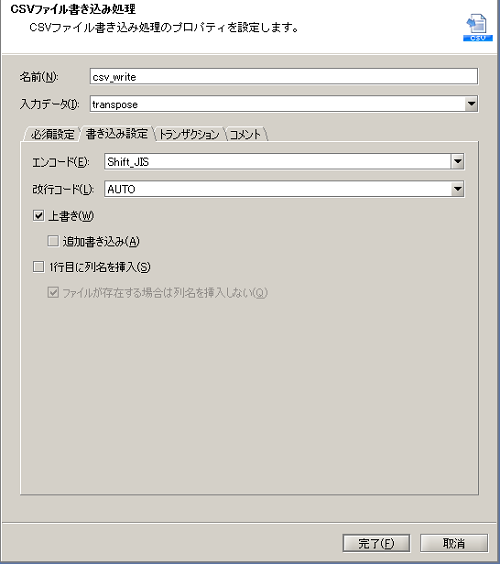データの行と列を入れ替えたい
キーワード:行列の入れ替え,行列入れ替え,行列,縦横,縦横変換
 シナリオ一覧に戻る
シナリオ一覧に戻る
概要
データの行と列を入れ替えたい場合は、行列の入れ替え処理を使用します。
CSVファイルに2列で格納されている企業情報データを抽出し、行列の入れ替え処理を実行後、2行に変換された企業情報データをCSVファイルに出力します。
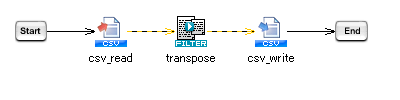
処理の流れ
サンプルプロジェクトの処理の流れは以下の通りです。
- 「CSVファイル読み取り処理」で入力ファイルを読み取ります。
- 「行列の入れ替え処理」で入力データの行と列を入れ替えます。
- 「CSVファイル書き込み処理」で出力ファイルに書き込みます。
 実行結果のイメージについては、サンプルプロジェクトのサンプルデータ「Output.csv」を参照してください。
実行結果のイメージについては、サンプルプロジェクトのサンプルデータ「Output.csv」を参照してください。
ポイントとなる機能
| 名前 |
説明 |
ツールパレット上の場所 |
| 行列の入れ替え処理 |
入力データの行と列を入れ替えます。 |
「変換」-「テーブル」-「行列の入れ替え」 |
処理のポイント
行列の入れ替え処理を使用すると、[入力データ]の指定を行うだけで、行列の入れ替えが実現できます。
サンプルプロジェクトの使用方法
上記処理を実装したサンプルプロジェクトを用意しています。サンプルプロジェクトを使用する場合の手順は、以下の通りです。
| サンプルプロジェクトファイル名 |
rl_reference_006.zip |
- サンプルプロジェクトの展開
サンプルプロジェクトファイル「rl_reference_006.zip」を展開します。
- プロジェクトのアップロード
「rl_reference_006.zip」を展開後に作成される「rl_reference_006プロジェクト」ディレクトリがプロジェクトファイルとなります。
DataSpider Studioを起動し、マイプロジェクトの画面から[ファイル]-[ローカルからアップロード]で展開したディレクトリ「rl_reference_006プロジェクト」をアップロードしてください。
- サンプルデータの準備
「rl_reference_006.zip」を展開後に作成される「samples」ディレクトリがサンプルデータとなります。
$DATASPIDER_HOME/server/samplesディレクトリに上書きしてください。
スクリプトの作成手順
 プロセスフローおよびデータフローは、「サンプルプロジェクトの説明」のスクリプト画像を参照して適宜設定してください。
プロセスフローおよびデータフローは、「サンプルプロジェクトの説明」のスクリプト画像を参照して適宜設定してください。
- デザイナのツールパレット「ファイル」-「CSV」-「CSVファイル読み取り」から、CSVファイル読み取り処理をスクリプトキャンバスに配置します。
- CSVファイル読み取り処理の設定は、以下のように行います。
[必須設定]タブ
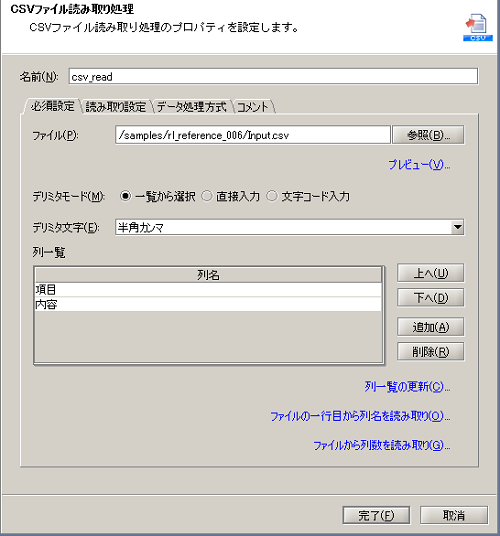
[読み取り設定]タブ
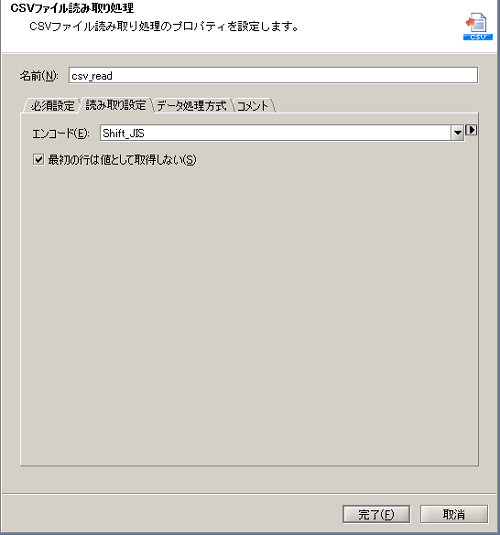
- デザイナのツールパレット「変換」-「テーブル」-「行列の入れ替え」から、行列の入れ替え処理をスクリプトキャンバスに配置します。
- 行列の入れ替え処理の設定は、以下のように行います。
行列の入れ替え処理のプロパティ
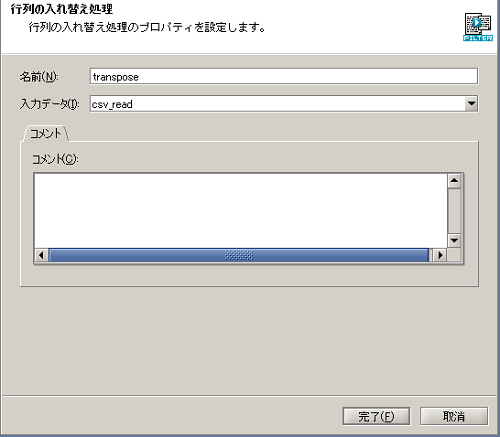
 処理のポイント 処理のポイント
- [入力データ]は、CSVファイル読み取り処理を指定します。
|
- デザイナのツールパレット「ファイル」-「CSV」-「CSVファイル書き込み」から、CSVファイル書き込み処理をスクリプトキャンバスに配置します。
- CSVファイル書き込み処理の設定は、以下のように行います。
[必須設定]タブ
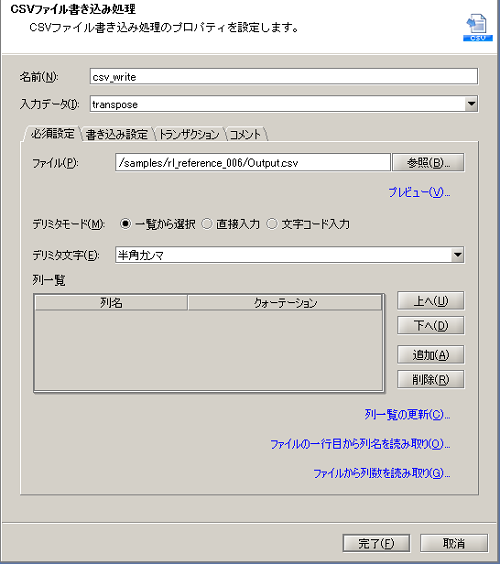
 処理のポイント 処理のポイント
- [列一覧]が未設定の場合、入力データの全列を出力します。
|
[書き込み設定]タブ
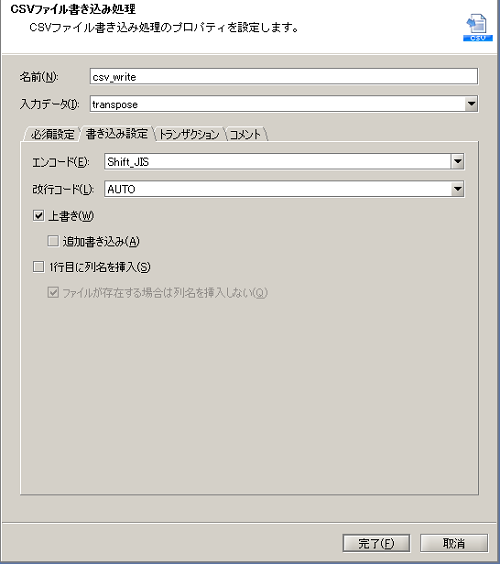
- スクリプトを実行し、正常終了すれば成功です。
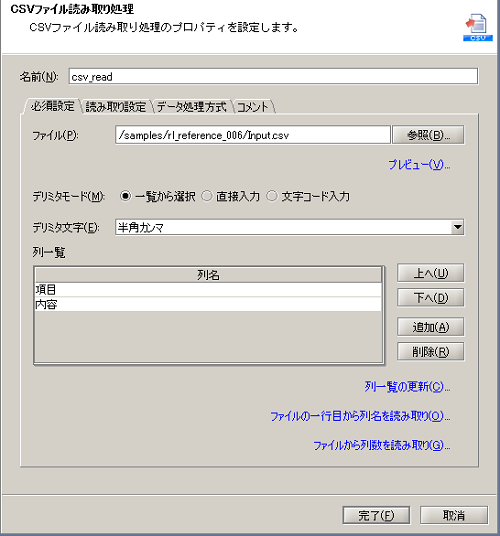
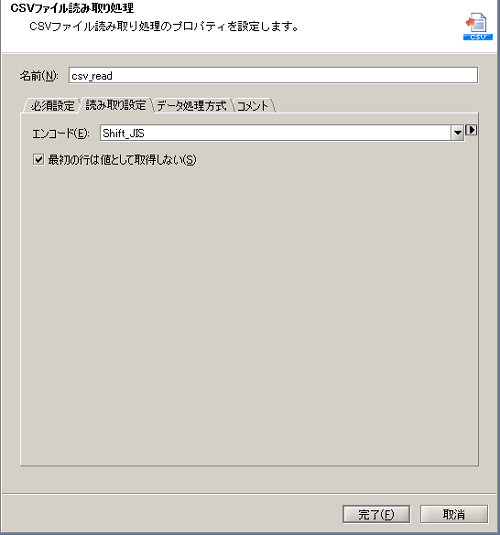
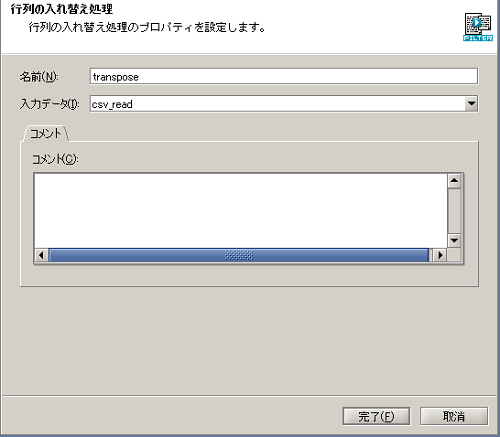
 処理のポイント
処理のポイント
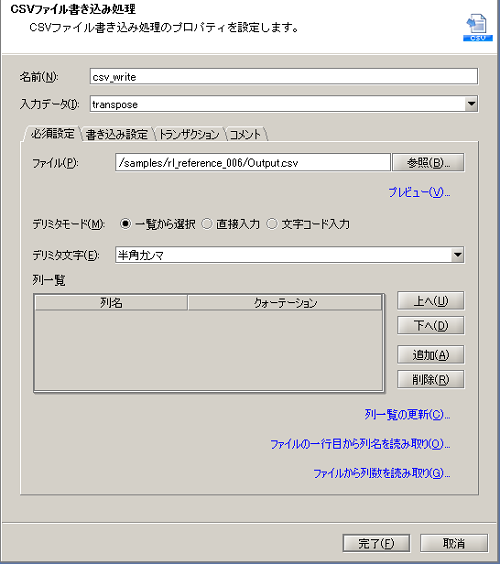
 処理のポイント
処理のポイント
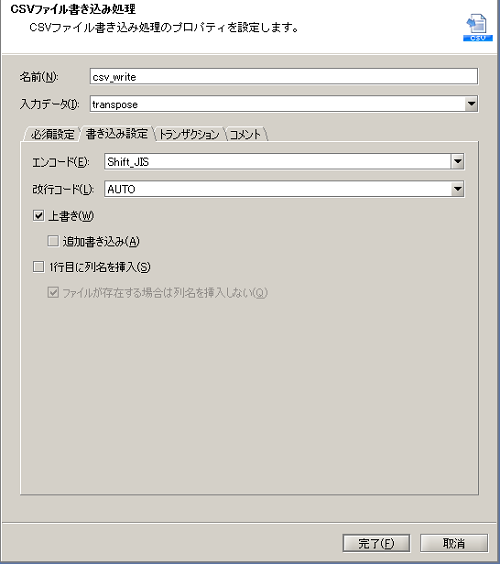
 シナリオ一覧に戻る
シナリオ一覧に戻る
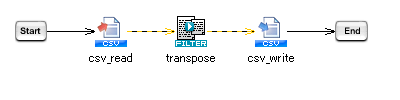
 実行結果のイメージについては、サンプルプロジェクトのサンプルデータ「Output.csv」を参照してください。
実行結果のイメージについては、サンプルプロジェクトのサンプルデータ「Output.csv」を参照してください。
 プロセスフローおよびデータフローは、「サンプルプロジェクトの説明」のスクリプト画像を参照して適宜設定してください。
プロセスフローおよびデータフローは、「サンプルプロジェクトの説明」のスクリプト画像を参照して適宜設定してください。
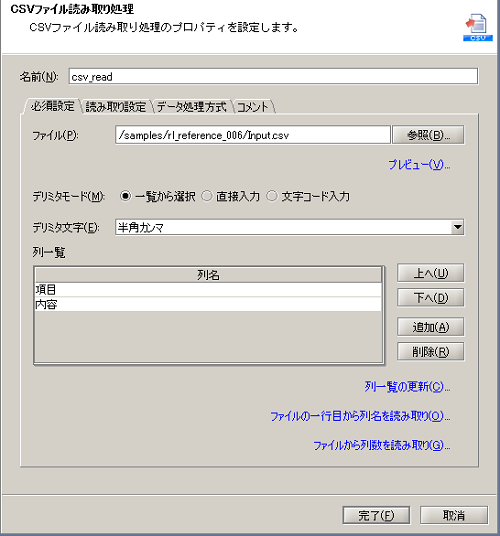
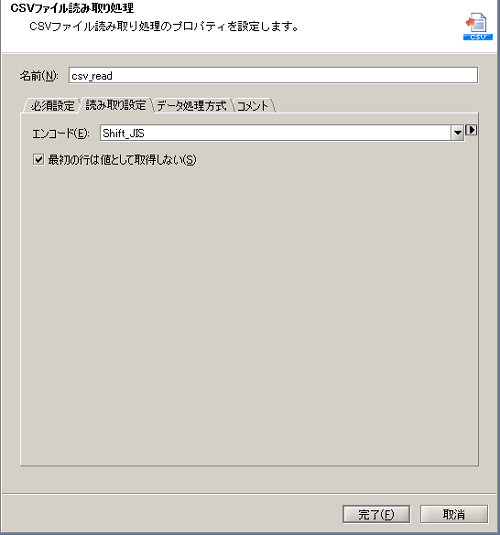
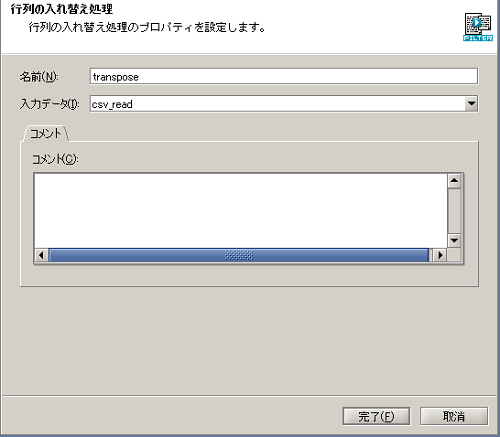
 処理のポイント
処理のポイント
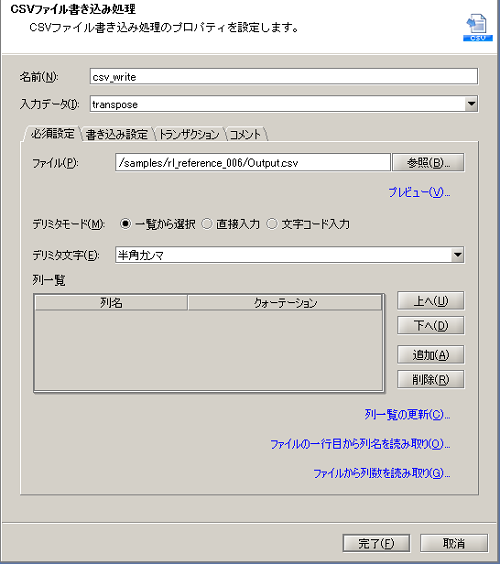
 処理のポイント
処理のポイント